写在前面的话
学到这里相信有心的朋友都发现问题了,那就是我们每次都会去删掉容器,在创建新的容器。那如果是数据库怎么办?岂不删库跑路了?
就算不是数据库,假设公司有日志保留 180 天这样的需求,那每一次发布岂不日志都被干掉了?
所以基于这一点,我们再来看看数据持久化方面的内容。
Data volume
我们下面演示的持久化涉及到之前没用到过的镜像 MySQL,具体 MySQL 镜像的官方文档如下,其中涉及到很多参数也是上面的:
https://github.com/docker-library/docs/tree/master/mysql
该配置项对应到 Dockerfile 中的关键字就是 VOLUME,后面我们会详细的提到,我们也可看看 MySQL 5.7 的官方 Dockerfile,看看人家是怎么写的:
https://github.com/docker-library/mysql/blob/bb7ea52db4e12d3fb526450d22382d5cd8cd41ca/5.7/Dockerfile
首先我们先删除掉目前所有容器,删除所有的 volume,运行一个 MySQL 容器,并设置不需要密码:
# 删除所有容器 docker rm -f $(docker ps -aq) # 删除所有卷 docker volume rm $(docker volume ls -q) # 创建 MySQL 容器 docker run -d --name db1 -e MYSQL_ALLOW_EMPTY_PASSWORD=true mysql:5.7
然后我们进入容器,再登入数据库创建一个名为 hello 的库:
docker exec -it db1 /bin/sh
具体操作如图:
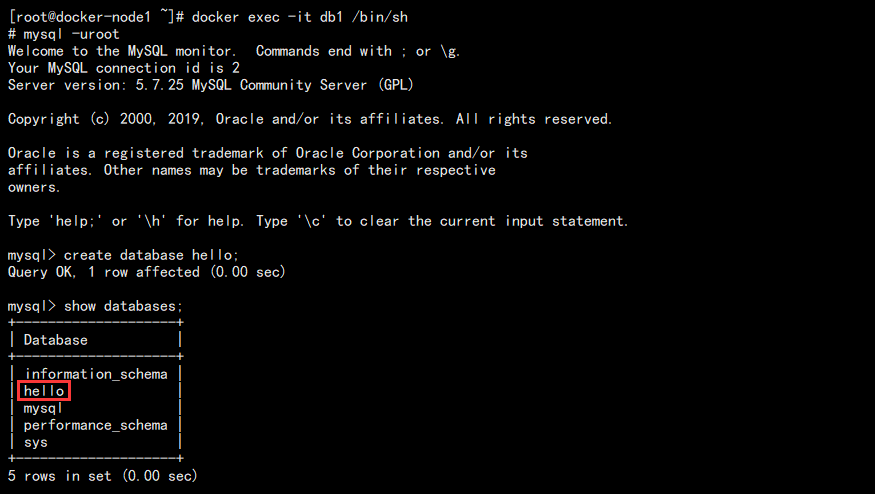
之后我们退出容器,再删除掉它:
docker container rm -f db1
此时我们查看卷:
docker volume ls
结果如图:

我们可以看到,虽然我们删除了容器,但是再 VOLUME 中还是保留了一个卷。那这个卷专门使用呢?
此时我们再度新建一个 MySQL 容器,和之前不同,我们把这个容器的卷指向这个之前的卷:
docker run -d --name db2 -v 651246525fdde44a562bace3388705562d477d28c200128a7a7af8c1e2bf11c2:/var/lib/mysql -e MYSQL_ALLOW_EMPTY_PASSWORD=true mysql:5.7
做个简单的说明,在 -v 参数后面,我们使用了 /var/lib/mysql,那这个目录来自哪里呢?
这个目录来自之前的 MySQL Dockerfile 中有定义一项:VOLUME /var/lib/mysql
此时我们查看卷:
docker volume ls
发现并没有新加新创建的卷,我们进入容器查看数据库:
docker exec -it db2 /bin/sh
查看数据库结果如图:

我们发现之前建立的 hello 库还在,唯一有点小遗憾,那就是 VOLUME NAME 因为是随机,当然这个是可以解决的。
我们新建一个 MySQL 容器,指定他的 VOLUME 名称:
docker run -d --name db3 -v my-data:/var/lib/mysql -e MYSQL_ALLOW_EMPTY_PASSWORD=true mysql:5.7
查看:
docker volume ls
结果如图:

此时 VOLUME NAME 就变成我们自己定义的了。
Bind Mouting
这个是数据持久化的第二种方式,相比于第一种以卷的形式存储,这种方式更适合用于前端静态文件更新,我们这里以 nginx 镜像为例:
docker run -d --name web1 -p 8080:80 -v /data/html:/usr/share/nginx/html nginx
进入本地 /data/html 目录,增加 index.html:
cd /data/html/
vim index.html
内容如下:
<h1>Hello world</h1>
访问测试:

这样实现的效果就相当于把容器里面某个指定的目录映射到我们本地某个目录,我们只需要在本地修改文件就达到了修改容器中文件的目的。
部署 Wordpress 实践
我们这里新增一个实践,主要用于熟悉方面的东西,一是传参问题,二是数据持久化的问题。
【1】启动 MySQL 容器:
docker run -d -v wordpress-data:/var/lib/mysql -e MYSQL_ROOT_PASSWORD=123456 -e MYSQL_DATABASE=wordpress --name wordpress-db mysql:5.7
我们这里设置了数据库的密码和新建了一个数据库,并给数据卷做了重命名。
【2】启动 Wordpress 容器:
docker run -d --link wordpress-db --name wordpress-web -e WORDPRESS_DB_HOST=wordpress-db:3306 -e WORDPRESS_DB_USER=root -e WORDPRESS_DB_PASSWORD=123456 -e WORDPRESS_DB_NAME=wordpress -p 8080:80 wordpress
具体参数可以参考:
https://github.com/docker-library/docs/tree/master/wordpress
这里我们采取 --link 的方式就行数据库连接。第一次由于需要下载,可能比较慢,完成以后我们访问测试:

小结
在本节中我们知道了数据的持久化,也接触了 Dockerfile 中一个新的关键字 VOLUME,将某个目录制作成数据卷。最后,如果你觉得写的还行,推荐 走起~